KVMEDIA 1080P 高清解码广告机操作说明
广告机操作文档

广告机操作说明1、打开管理主机桌面快捷键,之后打开管理主界面,如下图2、打开素材管理—素材管理,在左侧点击相应的素材分类,然后上传素材。
制作节目常用的素材有5种,各种素材所支持的格式如下:视频:wmv、avi、flv、mpg、mp4,建议使用mp4格式的视频。
图片:JPG、GIF、PNG。
文本:word、ppt、excel。
音乐:mp3、wav、wma。
动画:.swf格式的flash文件。
例如上传一个视频素材,操作如下:(1)、点击左侧“视频”,如下图(2)、点击“上传”,然后点击“浏览”选择需要上传的视频。
(视频支持的格式:wmv、avi、flv、mpg、mp4)视频的最大码流为1920*1080. 上传后结果如下图。
上传图片、文本、音乐等素材和视频类似,先选择左侧相应的素材分类,上传相应素材即可。
3、将制作节目的素材全部上传结束后,点击“节目管理”—“制作”,开始制作节目。
如下图。
“节目名称”处输入要定义的节目名称,分辨率选择1920*1080。
功能区各快捷键介绍如下:(1)为输入固定文字,点击后在操作区会出现,点击“请输入文字”,输入所需文字即可。
(2)为输入滚动文字,点击该键后,会出现如下图的设置界面:在“文字输入”处输入文字,然后选择字号、字体颜色、滚动速度,点击“确定”即可。
(3)为日期,点击后即可出现日期,然后双击出现的日期可以进行字体、颜色等的设置。
如下图:(4)为插入图片,点击后出现下图:将所要上传的图片前面的方框打勾,点击“添加”,然后点击“确定”,使用鼠标拖动图片,放置到合适位置即可。
(5)为插入视频素材,点击该键后出现如下图:将需要使用的视频素材名称前的方框打勾,点击“添加”“确定”,然后用鼠标拖动显示区域的大小。
(6)为插入office素材,点击该键后出现下图:将需要使用的office素材名称前的方框打勾,点击“添加”“确定”,然后用鼠标拖动显示区域的大小。
4、将节目制作好后,点击“保存”,然后会弹出如下界面:点击“发布”,然后选择所要下发节目的广告机,点击“确认”后,即可在广告机上看到制作好的界面。
广告机操作说明09-06-03

– 界面风格 支持水平,90 度,270 度三种用户界面(默认为水平界面)
10
界面风格——水平界面
界面风格——竖立界面
11
– 主页 选中“主页”状态,按 “ENTER”返回主页菜单
流水字幕文件要求 – 要求文件名必须为“ROLLTXT.ROL”,注意要大写 – 支持应文,俄文,中文,韩文,日文字幕 – 可支持1千左右个汉字 – 字幕文件为文本文件,第一行为纯数字,表示滚动的时间间隔,单位为秒,20表示隔20秒开 始滚动 – 因为有从下到上,淡入淡出方式,要求字幕断句,每句之间使用”\”分开,如果是从右到左 滚可以不用断句。用记事本把字幕文件做好之后,把名字改为ROLLTXT.ROL
台标文件要求 要求文件名必须为“TAIBIAO.LOG”,注意要大写 – 台 标 尺 寸 为 WxH ( 200x64 ) , 为 256 色 , index 模 式 BMP , 色 盘 需 要 用 特 定 的 (ESS256_FULL.act) – 如需修改尺寸,需要程序做相应改动
– 台标制作 用 Photoshop 打开图片,把尺寸做成 100X32 像素,再设置“图像”-“模式”-“索引颜色” -“调板”-“自定”-“载入”-“ESS256_FULL.act” ,把文件存为 BMP,然后把文件名改 为 TAIBIAO.LOG 播放列表-- – 支持月,周,日播放列表 – 月播放列表:PLISTM01.XML~ PLISTM12.XML 周播放列表:PLISTW00.XML~ PLISTW06.XML 日播放列表:PLISTD01.XML~ PLISTD31.XML 通用播放列表命名为:PLAYLIST.XML,要求文件名必须为” PLAYLIST.XML”,注意要大写 – 支持多组列表,每组可以指定播放时间范围 – 每个文件可指定播放次数 – 图片文件可指定播放模式和时间 – 带音频的文件可指定播放时的音量 – 需要特定工具 xmlEditor.exe 编写播放列表 – 每组支持 80 个文件 – 选取组时只判读第一个有效时间,设定时不要时间重叠 – 目前当断点记忆打开时播放列表无效,因为两个功能有冲突. 手动编程播放列表-- – 可用遥控编程播放列表,共支持 8 个时间段,100 个文件,8 个时间段的文件数总和为 100,单 段最大到 100,编程结束后,文件列表保存在当前的 memory 设备里, – 不可在设备 A(CF 卡)编成后把播放列表保存到设备 B(SD 卡)里。 – 具体编程步骤: a. 按 STOP 键,停止播放,等文件列表显示出来。 b. 按编程键,弹出时间段编程界面,必须使一个时间段有效,当起始时间和结束时间都为 0 时,默认只有一个时间段。确认退出。
广告机快传的操作方法是
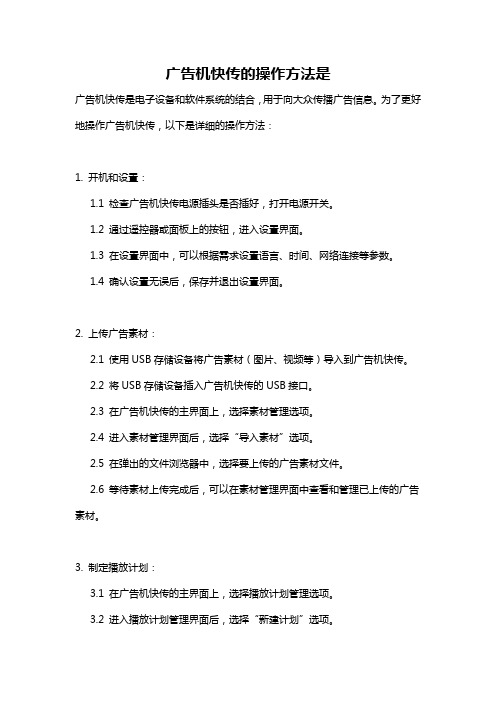
广告机快传的操作方法是广告机快传是电子设备和软件系统的结合,用于向大众传播广告信息。
为了更好地操作广告机快传,以下是详细的操作方法:1. 开机和设置:1.1 检查广告机快传电源插头是否插好,打开电源开关。
1.2 通过遥控器或面板上的按钮,进入设置界面。
1.3 在设置界面中,可以根据需求设置语言、时间、网络连接等参数。
1.4 确认设置无误后,保存并退出设置界面。
2. 上传广告素材:2.1 使用USB存储设备将广告素材(图片、视频等)导入到广告机快传。
2.2 将USB存储设备插入广告机快传的USB接口。
2.3 在广告机快传的主界面上,选择素材管理选项。
2.4 进入素材管理界面后,选择“导入素材”选项。
2.5 在弹出的文件浏览器中,选择要上传的广告素材文件。
2.6 等待素材上传完成后,可以在素材管理界面中查看和管理已上传的广告素材。
3. 制定播放计划:3.1 在广告机快传的主界面上,选择播放计划管理选项。
3.2 进入播放计划管理界面后,选择“新建计划”选项。
3.3 在新建计划界面中,可以设置播放开始时间、结束时间、播放顺序等参数。
3.4 选择已上传的广告素材,设置其在播放计划中的播放顺序和播放时长。
3.5 确认播放计划设置无误后,保存并退出播放计划界面。
4. 播放广告:4.1 返回到广告机快传的主界面。
4.2 在主界面中,选择播放控制选项。
4.3 在播放控制界面中,选择“启动”选项,开始按照设定的播放计划播放广告。
4.4 如果需要控制广告的播放顺序,可以在播放控制界面中手动选择要播放的广告素材。
4.5 如果需要停止播放广告,可以在播放控制界面中选择“停止”选项。
5. 网络管理:5.1 在广告机快传的设置界面中,选择网络设置选项。
5.2 进入网络设置界面后,可以选择有线或无线网络连接方式,并进行相应设置。
5.3 如果需要远程管理广告机快传,可以设置远程访问权限和网络管理功能。
5.4 确认网络设置无误后,保存并退出网络设置界面。
高清广告机操作说明书
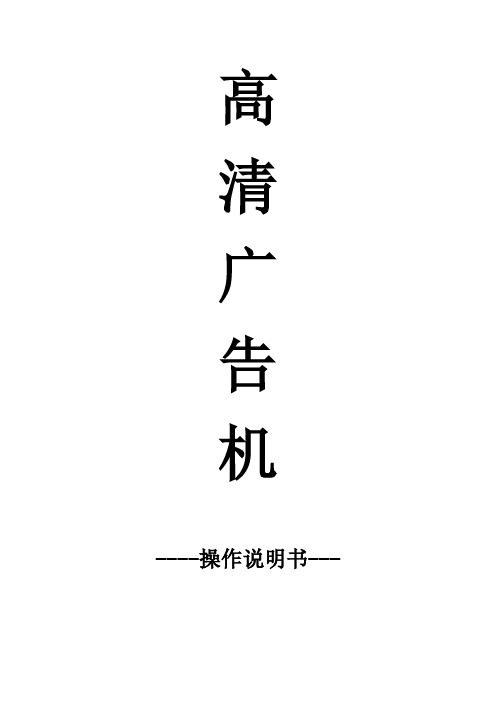
高清广告机----操作说明书---❖目录1.产品概述 ---------------------------------------------32.功能介绍 ---------------------------------------------3 2.1基本设定------------------------------------------------------3 2.2字幕设定------------------------------------------------------3 2.3定制设定------------------------------------------------------42.4图像设定------------------------------------------------------43.播放日志 ---------------------------------------------54.滚动字幕文件制作 -------------------------------------55.屏参数修改方法 ---------------------------------------56.播放列表制作 -----------------------------------------67.分屏文件制作 -----------------------------------------78.插播文件制作 -----------------------------------------79.升级指南 ---------------------------------------------810.拷贝指南 --------------------------------------------8附录1:遥控器按键说明 ----------------------------------9 附录2:多媒体播放支持格式列表 -------------------------101.产品概述此款高清广告机板为解码、驱动一体板,性能优越,能直接驱动1920X1080及其以下的分辨率的LVDS 液晶屏,内含强大的音视频处理功能,支持1080P高清视频、图片播放,能输出高质量的画面和音质。
高清广告机使用说明书【模板】
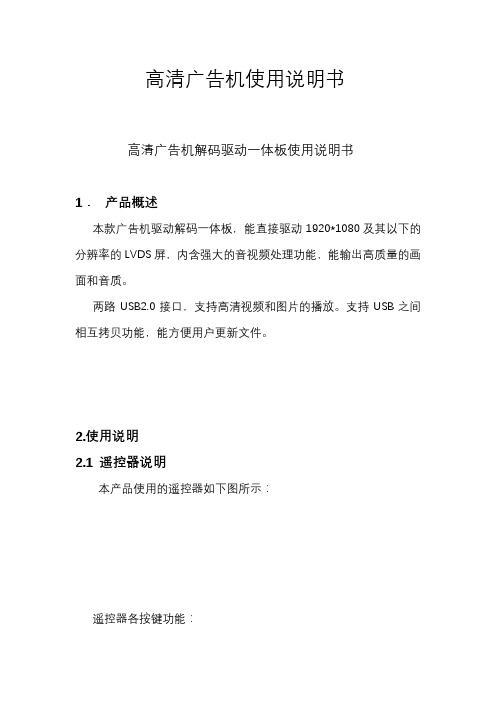
高清广告机使用说明书高清广告机解码驱动一体板使用说明书1.产品概述本款广告机驱动解码一体板,能直接驱动1920*1080及其以下的分辨率的LVDS屏,内含强大的音视频处理功能,能输出高质量的画面和音质。
两路USB2.0接口,支持高清视频和图片的播放。
支持USB之间相互拷贝功能,能方便用户更新文件。
2.使用说明2.1 遥控器说明本产品使用的遥控器如下图所示:遥控器各按键功能:电源键:电源键,控制开关机静音:静音功能:快进,连续按速度加快:快退,连续按速度加快:暂停/播放功能: 向上移动光标(播放时弹出控制条菜单): 向左移动光标: 向右移动光标: 向下移动光标(播放时弹出控制条菜单)MENU :进入设定菜单,进入菜单后是确认功能VOL+:音量加VOL-:音量减:播放过程中,按该键进入下一曲:播放过程中,按该键进入上一曲EXIT :退出菜单或播放DEL:光标停留在文件上时,按该键弹出删除菜单2.2 设定菜单设定菜单主界面如下图:2.2.1 通用设定该页设定菜单图片如下:以下个项功能均按左右键来选择。
a.菜单语言:中文:设定菜单语言为中文英文:设定菜单语言为英文b.重复模式:单曲重复:循环播放同一个文件全部重复:循环播放USB根目录下的文件重复取消:播放完一遍根目录下的文件后,停止播放c.播放记录:打开带功能,会自动记录播放的文件名和开始播放的时间,还会记录开关机的时间注:该功能需要用户先在U盘中建立一个PLAY.LOG(可先建立一个同名的txt文件,然后改下后缀就可以了),目前不支持记录文件名为中文的文件d.断电记忆:播放时自动记录文件播放的文件和播放的时候,断电开机后接着上次断电的地方继续播放(注:不支持音乐文件的断电记忆)e.图片转场模式:设定图片播放时的转场模式。
f.图片播放时间:设定图片刷新的时间g.滚动字幕:设定是否打开滚动字幕h.滚动字幕颜色:设定滚动字幕字体的颜色i.播放类型:图片:只播放存储卡根目录下的图片文件音乐:只播放存储卡根目录下的音乐文件音画同步:播放图片时带有音乐背景,并且一直重复播放图片和音乐文件播放列表:按制作好的播放列表进行播放视频:只播放存储卡根目录下的视频文件全部:播放存储卡根目录下所有能识别的图片音乐和视频文件。
高清网络广告机功能操作说明书
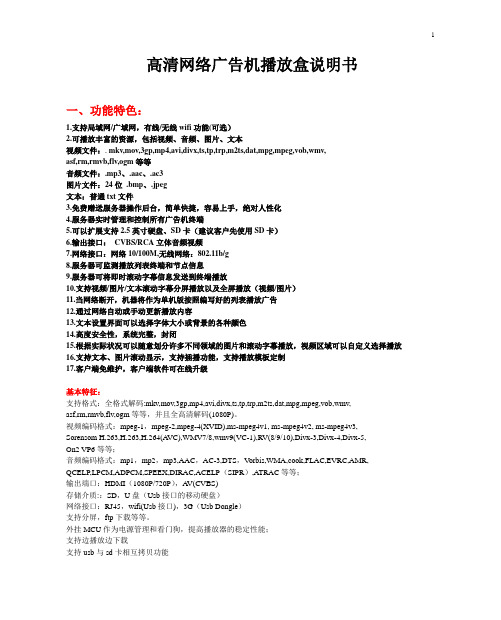
高清网络广告机播放盒说明书一、功能特色:1.支持局域网/广域网,有线/无线wifi功能(可选)2.可播放丰富的资源,包括视频、音频、图片、文本视频文件:. mkv,mov,3gp,mp4,avi,divx,ts,tp,trp,m2ts,dat,mpg,mpeg,vob,wmv,asf,rm,rmvb,flv,ogm等等音频文件:.mp3、.aac、.ac3图片文件:24位.bmp、.jpeg文本:普通txt文件3.免费赠送服务器操作后台,简单快捷,容易上手,绝对人性化4.服务器实时管理和控制所有广告机终端5.可以扩展支持2.5英寸硬盘、SD卡(建议客户先使用SD卡)6.输出接口:CVBS/RCA立体音频视频7.网络接口:网络10/100M,无线网络:802.11b/g8.服务器可监测播放列表终端和节点信息9.服务器可将即时滚动字幕信息发送到终端播放10.支持视频/图片/文本滚动字幕分屏播放以及全屏播放(视频/图片)11.当网络断开,机器将作为单机版按照编写好的列表播放广告12.通过网络自动或手动更新播放内容13.文本设置界面可以选择字体大小或背景的各种颜色14.高度安全性,系统完整,封闭15.根据实际状况可以随意划分许多不同领域的图片和滚动字幕播放,视频区域可以自定义选择播放16.支持文本、图片滚动显示,支持插播功能,支持播放模板定制17.客户端免维护,客户端软件可在线升级基本特征:支持格式:全格式解码:mkv,mov,3gp,mp4,avi,divx,ts,tp,trp,m2ts,dat,mpg,mpeg,vob,wmv,asf,rm,rmvb,flv,ogm等等,并且全高清解码(1080P)。
视频编码格式:mpeg-1,mpeg-2,mpeg-4(XVID),ms-mpeg4v1, ms-mpeg4v2, ms-mpeg4v3, Sorensom H.263,H.263,H.264(A VC),WMV7/8,wmv9(VC-1),RV(8/9/10),Divx-3,Divx-4,Divx-5,On2 VP6等等;音频编码格式:mp1,mp2,mp3,AAC,AC-3,DTS,Vorbis,WMA,cook,FLAC,EVRC,AMR, QCELP,LPCM,ADPCM,SPEEX,DIRAC,ACELP(SIPR),ATRAC等等;输出端口:HDMI(1080P/720P),A V(CVBS)存储介质::SD,U盘(Usb接口的移动硬盘)网络接口:RJ45,wifi(Usb接口),3G(Usb Dongle)支持分屏,ftp下载等等。
数码广告机用户使用手册
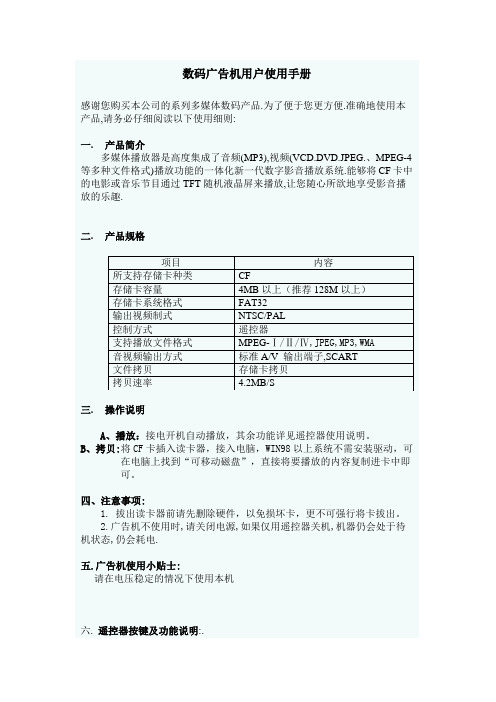
遥控器简单说明遥控功能:MUTE:静音键——任何状态下按下则静音POWER:输出切换键——按下在AV、S-VIDEO、VGA之间切换并保存设置,下次开机仍为次状态。
(本机器输出仅采用VGA信号,不需要按下次键切换,推荐不使用此按键,如果出现画面不能正常播放及黑屏等情况,请按一下此键即可恢复正常)。
VIEW:OSD信息查看——查看播放时间(屏幕上显示播放时间),按一下显示,再按一下关闭显示,并且一直显示或者不显示。
SETUP:设置菜单键——设置菜单键。
按一下调出设置菜单,再按一下推出菜单并保存设置。
CARD:暂无功能STOP:停止键——停止上、下、左、右:方向键——菜单项移动,选择文件时移动光标ENTER:确认键——确认SKIP:上一曲、下一曲——跳曲MODE:模式键——模式切换键,在不同模式下切换并保存,下次开机将以这次保存的设置模式下工作。
(推荐不使用此按键)PAUSE:暂停键——按一下暂停,再按一下播放,不改变当前播放模式。
VOL+、VOL—:音量加减键——音量大小ZOOM:放大键——只对JPEG图片放大,按下时按2X、4X、8X放大,方向键可旋转图片。
如果在SLIDE模式下,按下后暂停图片,知道回到正常大小或者直接按下PLAY(PAUSE)键后继续原播放模式。
INFO:当前播放模式查看——将用户所设置的信息保存信息保存键(如果您重新设置了信息,请按此键保存设置;如果设置后没有按此键保存,那系统将在下一次开机时自动返回设置前的状态)。
SCAN:快进、快倒键——快进、快倒AUDIO:音轨切换键——对于不同音轨的电影文件,按下此键做切换。
REPEAT:暂无功能。
广告机使用说明指导书样本

广告机使用说明指导书高清广告机解码驱动一体板使用说明书1.产品概述本款广告机驱动解码一体板,能直接驱动1920*1080及其以下的分辨率的LVDS屏,内含强大的音视频处理功能,能输出高质量的画面和音质。
,支持高清视频和图片的播放。
支持USB之间相互拷贝功能,能方便用户更新文件。
遥控器说明本产品使用的遥控器如下图所示:遥控器各按键功能:电源键:电源键,控制开关机静音:静音功能:快进,连续按速度加快:快退,连续按速度加快:暂停/播放功能: 向上移动光标(播放时弹出控制条菜单): 向左移动光标: 向右移动光标: 向下移动光标(播放时弹出控制条菜单)MENU :进入设定菜单,进入菜单后是确认功能VOL+:音量加VOL-:音量减:播放过程中,按该键进入下一曲:播放过程中,按该键进入上一曲EXIT :退出菜单或播放DEL:光标停留在文件上时,按该键弹出删除菜单设定菜单设定菜单主界面如下图:通用设定该页设定菜单图片如下:以下个项功能均按左右键来选择。
a.菜单语言:中文:设定菜单语言为中文英文:设定菜单语言为英文b.重复模式:单曲重复:循环播放同一个文件全部重复:循环播放USB根目录下的文件重复取消:播放完一遍根目录下的文件后,停止播放c.播放记录:打开带功能,会自动记录播放的文件名和开始播放的时间,还会记录开关机的时间注:该功能打开后能在U盘自动生成,可以支持中英文文件名的文件。
d.断电记忆:播放时自动记录文件播放的文件和播放的时候,断电开机后接着上次断电的地方继续播放(注:不支持音乐文件的断电记忆)e.图片转场模式:设定图片播放时的转场模式。
f.图片播放时间:设定图片刷新的时间g.滚动字幕:设定是否打开滚动字幕h.滚动字幕颜色:设定滚动字幕字体的颜色i.播放类型:图片:只播放存储卡根目录下的图片文件音乐:只播放存储卡根目录下的音乐文件音画同步:播放图片时带有音乐背景,并且一直重复播放图片和音乐文件播放列表:按制作好的播放列表进行播放(可以支持按日,周,月列表进行播放,详细见后面播放列表制作)视频:只播放存储卡根目录下的视频文件全部:播放存储卡根目录下所有能识别的图片音乐和视频文件。
- 1、下载文档前请自行甄别文档内容的完整性,平台不提供额外的编辑、内容补充、找答案等附加服务。
- 2、"仅部分预览"的文档,不可在线预览部分如存在完整性等问题,可反馈申请退款(可完整预览的文档不适用该条件!)。
- 3、如文档侵犯您的权益,请联系客服反馈,我们会尽快为您处理(人工客服工作时间:9:00-18:30)。
Jan
一月
Feb
二月
Mar
三月
Apr
四月
May
五月
Jun
六月
Jul
七月
Aug
八月
Sep
九月
Oct
十月
Nov 十一月
Dec 十二月
用方向键选择当前时间
7/25
深圳宇鹰创新科技有限公司
三、设置关机时间
1.按“菜单”进入时候设置菜单窗口: 图像模式 标准
KVMEDIA1080P
二、
设置当前时间................................................................................................................................................................. 6
六、 如何升级程序
1.先把新的程序复制到 CF 卡上 再把 CF 卡插到机器上 ,打开机器。 2.我们按一下遥控器的 “信源”键在屏幕上出现如下:
2.按下来我们用遥控器的“左右 /VOL”键选到如下窗口: 时钟 2010/Oct/27 15 16:45:23
8/25
深圳宇鹰创新科技有限公司
3.用“上下”键选择关机时间:
KVMEDIA1080P
4. 再按“确认”键进关开机时间窗口:
此处用“左右”键选择 关 机模式
Every day 每天
十一、 手动检查和监播的工作流程 ...................................................................................................................................... 24
10.1 播放功能 ................................................................................................................................. 18
10.2 播放内容模块 ......................................................................................................................... 18
三、
设置关机时间................................................................................................................................................................. 8
设置海报间的转场特技效果 ............................................................................................................... 16
设置后台音乐开关 ............................................................................................................................... 16
时钟 2010/Oct/27 15 16:45:23
10/25
深圳宇鹰创新科技有限公司
3.用“上下”键选择开机时间:
KVMEDIA1080P
5. 再按“确认”键进入开机时间窗口:
此处用“左右”键选择 关 机模式
11/25
Every day 每天
Mon
星期一
Tue
星期二
Mon
星期一
Tue
星期二
Wed
星期三
Thu
星期四
Fri
星期五
Sat
星期六
Sun
星期天
Once
一次
Sunday 星期天
6.再设置关机时间
9/25
深圳宇鹰创新科技有限公司
四、设置开机时间
1.按“菜单”进入时候设置菜单窗口:
图像模式 标准
KVMEDIA1080P
2.按下来我们用遥控器的“左右 /VOL”键选到如下窗口:
六、
如何升级程序............................................................................................................................................................... 12
10.3 版面编排功能 ......................................................................................................................... 19
10.4 分组管理功能 ......................................................................................................................... 20
九、
图片和视频混播广告机的设置 .................................................................................................................................. 17
十、
设置每张海报播出的时间 ................................................................................................................... 15
设置每张海报播出的时间 ................................................................................................................... 16
五、
如何放置图片............................................................................................................................................................... 12
Wed
星期三
Thu
星期四
Fri
星期五
Sat
星期六
Sun
星期天
Once
一次
Sunday 星期天
深圳宇鹰创新科技有限公司
KVMEDIA1080P
五、 如何放置图片
1.打天机器下面的小门,拨拨动开关把机器关掉。 2.拔下 CF 卡 ,再把新的图片用电脑复制到 CF 卡上。 3.再把 CF 卡插在机器上,把拨动开关打开。(注意事项:拔插 CF 卡时一定要先关掉机器才 操做)
3.接下来我们再按”确认“键 屏幕出现如下图窗口:
4/25
深圳宇鹰创新科技有限公司
KVMEDIA1080P
4.用“左右”键选择到如下窗口选择“中文”
4.再按一下“菜单”键 就完成中文菜单设置。
5/25
深圳宇鹰创新科技有限公司
2/25
深圳宇鹰创新科技有限公司
KVMEDIA1................................................................................................................................................ 25
自定义分屏画面的设置 .............................................................................................................................................. 18
3/25
深圳宇鹰创新科技有限公司
一、如何设置中文菜单
KVMEDIA1080P
1. 首先我们按一下遥控器的 “菜单/MENU”键在屏幕上出现如下:
Picture Mode Standard
2. 接下来我们用遥控器的“左右 /VOL”键选到如下: OSD Language English
10.5 多级审核功能 ......................................................................................................................... 20
10.6 管理功能 ............................................................................................................................... 21
